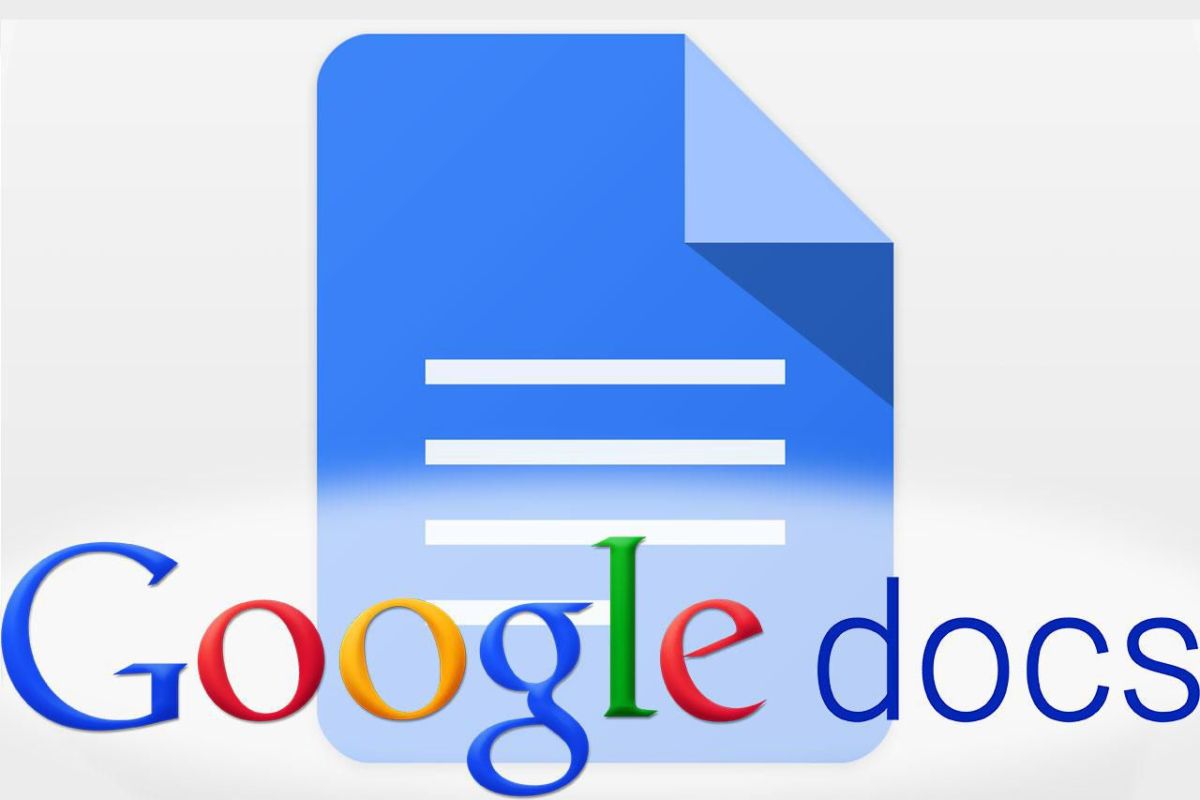Хотя доступ к своей работе в интернете одним нажатием кнопки – это удобно, часто нужна версия файла, которую можно скачать. В конце концов, не все принимают ссылки Google Docs, когда дело доходит до представления документов для собеседования, обучающих проектов или вообще работы в режиме офлайн. Кликами мыши вы можете загрузить документ из Google Документы в любой форме – от PDF до файла Microsoft Word.
- Откройте мобильное приложение Google Docs на своем смартфоне.
- Выберите документ, который вы хотите экспортировать.
- Нажмите значок с тремя точками в правом верхнем углу экрана.
- В раскрывающемся меню выберите пункт «Поделиться и экспортировать».
- Щелкните «Сохранить как» во втором раскрывающемся меню.
- Выберите формат, который вы хотите экспортировать.
- Нажмите кнопку OK в меню.
Документ экспортируется на устройство Android в выбранном формате.
Если вы хотите загрузить файл на устройство как документ Google и не нужно выбирать другой формат, выполните следующие действия, чтобы экспортировать файл:
- Откройте мобильное приложение Google Docs на своем смартфоне.
- Найдите документ, который вы хотите экспортировать.
- Щелкните значок с тремя точками рядом с документом на главной странице.
- Прокрутите вниз и выберите Загрузить в меню.
Какие форматы можно экспортировать из Google Docs?
Кроме возможности загружать и экспортировать файлы из Документов Google в формате Документов Google, можно также загружать и экспортировать файлы в ряд других форматов. Независимо от того, нужен ли Microsoft Word для заявки на работу или хотите загрузить что-то в формате PDF. Вот форматы, которые можно экспортировать из Документов Google:
- Microsoft Word (.docx)
- PDF-документ (.pdf)
- Формат OpenDocument (.odt)
- Обычный текст (.txt)
- Расширенный текстовый формат (.rft)
- Веб-страница (.html)
- Публикация EPUB (.epub)
Как указано в инструкциях по экспорту файла из Документов Google, это меню выбора форматов появится при нажатии «Сохранить как». Выбрав формат файла и нажав OK, вы найдете на своем устройстве документ в одном из этих форматов.